小编教你怎么打开笔记本摄像头
- 分类:Win7 教程 回答于: 2019年05月04日 11:20:02
目前绝大多数笔记本都自带有摄像头,用户进入我的电脑,就可以直接找到摄像头,能够比较轻松的找到并打开笔记本自带的摄像头进行拍照。可是还是有不少的笔记本新用户不知道怎么打开笔记本摄像头的操作了,下面,小编就来跟大家带来了打开笔记本摄像头的图文。
和台式电脑一样有着丰富的功能,人们通过笔记本办公、玩游戏,笔记本摄像头在我们视频聊天中扮演着重要角色,但是,很多朋友都会遇到这样的情况,笔记本摄像头怎么打开?下面,小编给大伙讲解打开笔记本摄像头的操作了。
笔记本摄像头怎么打开
方法一:
打开电脑,点击“windows”键。

打开摄像头图-1
进入开始页面,点击“相机”即可打开摄像头。
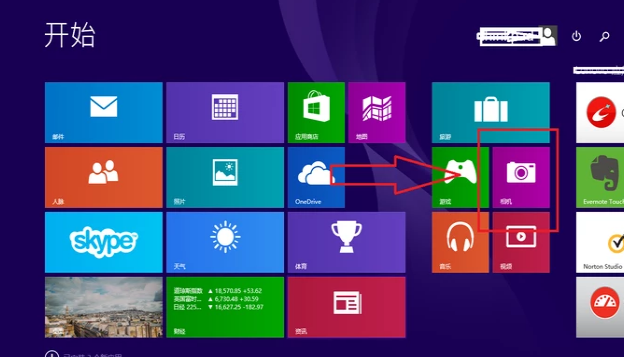
打开摄像头图-2
待摄像头旁边的灯亮起即为打开状态。
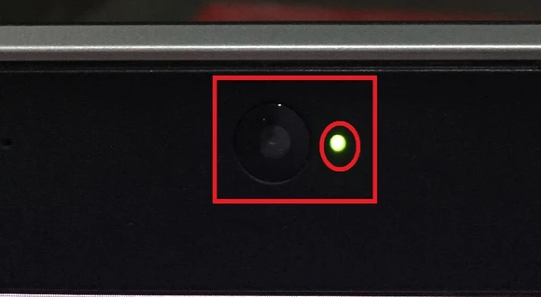
摄像头图-3
方法二:
打开360安全卫士(可在浏览器搜索下载并安装),点击右下角的“更多”。
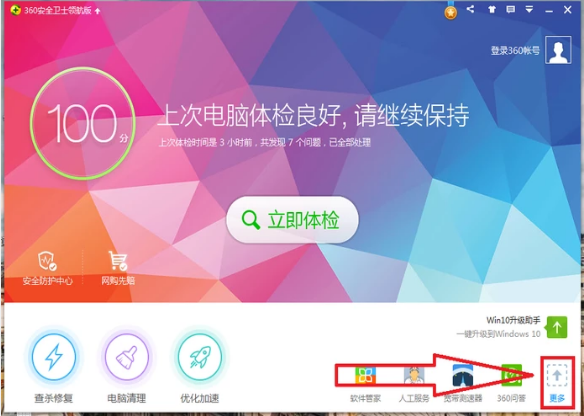
打开摄像头图-4
在全部工具中找到“魔法摄像头”,点击“添加”。
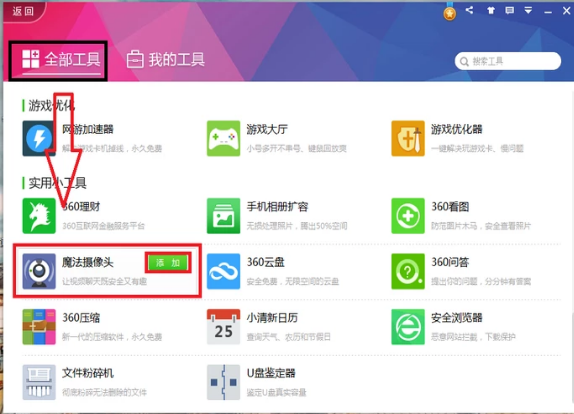
笔记本摄像头图-5
添加完成后,点击“我的工具”,点击“魔法摄像头”即可打开电脑的摄像头。
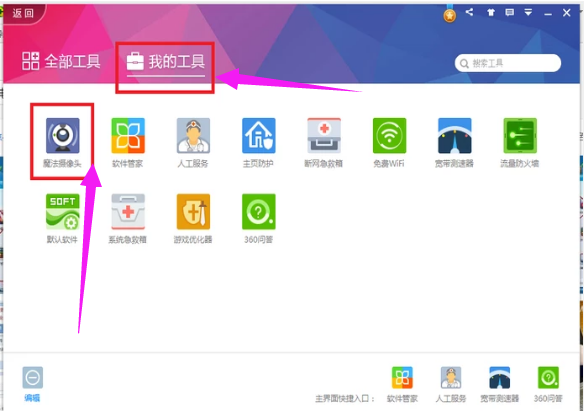
笔记本摄像头图-6
以上就是打开笔记本摄像头的方法了。你学会了吗?
 有用
18
有用
18


 小白系统
小白系统


 1000
1000 1000
1000 1000
1000 1000
1000 1000
1000 1000
1000 1000
1000 1000
1000 1000
1000 1000
1000猜您喜欢
- Win7操作系统下载,稳定可靠的系统选择..2024/01/31
- 【精美Win7桌面壁纸】2023/12/07
- 华硕电脑重装系统win72022/08/18
- 笔记本wifi上网设置,小编教你笔记本怎..2018/04/04
- 本地连接连不上,小编教你电脑本地连接..2018/07/24
- win7声音图标没有了怎么办图文教程..2021/02/22
相关推荐
- 电脑桌面图标都没了,小编教你电脑桌面..2018/08/17
- 笔记本无线网卡驱动安装方法图解..2017/09/18
- Win7系统还原在哪?详解系统还原功能及..2024/08/19
- Win7停留在启动管理器进不去?详解原因..2024/10/21
- 小编教你小白装机win7怎么激活..2021/06/01
- 博通网卡驱动,小编教你博通网卡驱动..2018/01/04




















 关注微信公众号
关注微信公众号





